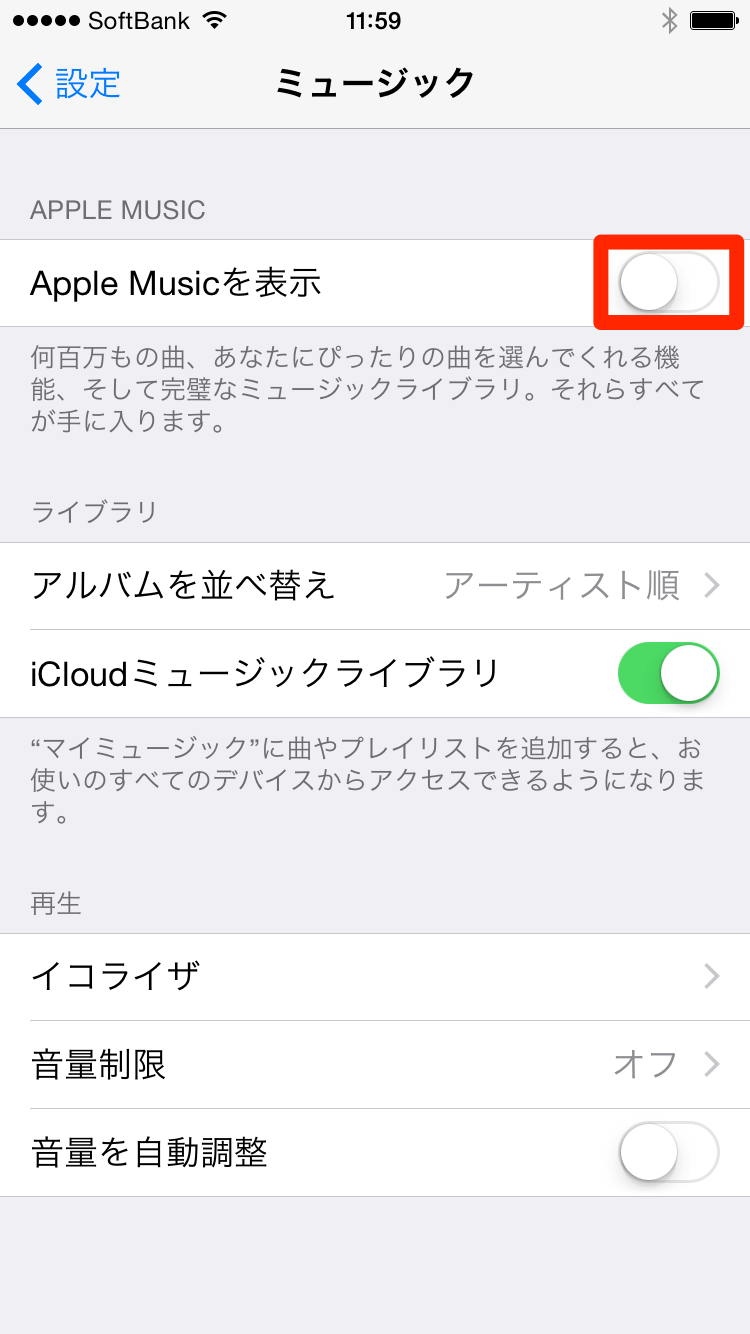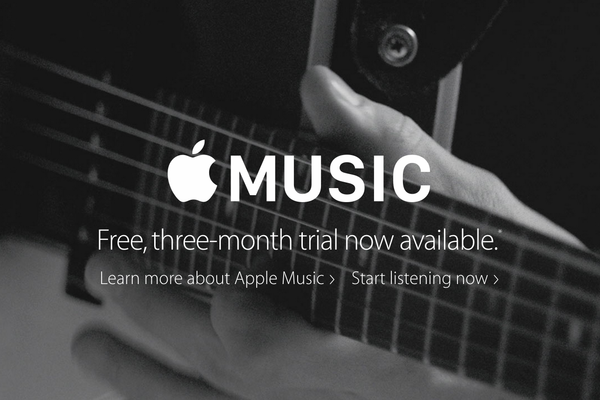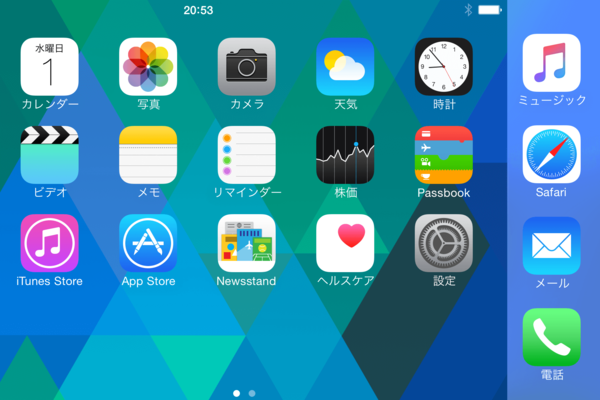Appleの定額制音楽配信サービスを3ヵ月無料で体験
iOS 8.4の提供と同時に、日本でも「Apple Music」がスタートしました。[ミュージック]アプリも新しくなり、起動すると最初にApple Musicの紹介が表示されるようになっています。さっそく3ヵ月の無料トライアルで、Apple Musicを使い始めてみましょう!
1iOS 8.4にアップデートする
[設定]を起動し、[一般]→[ソフトウェアアップデート]からiOS 8.4へのアップデートを実行します。[ダウンロードとインストール]をタップして続けましょう。
2[ミュージック]を起動する
アップデートが完了してホーム画面が表示されると、[ミュージック]のアイコンが変わっています。タップして起動します。
3無料トライアルを開始する
すぐにApple Musicの紹介が表示されます。[3ヶ月無料トライアルメンバーシップを開始]をタップします。
4メンバーシップを選択する
Apple Musicには、[個人]と[ファミリー]の2つのメンバーシップがあります。ここでは[個人]をタップして続けます。このあと、iTunes Storeへのサインインを求められた場合は、パスワードを入力して[OK]をタップします。
5利用規約に同意する
使用許諾契約書の更新についてのメッセージが表示されます。[OK]をタップして利用規約の内容を確認し、[同意する]を2回タップします。
6課金について確認する
さらに、Apple Musicによる課金の確認メッセージが表示されます。[購入する]をタップして進めましょう。
7[My Music]が表示された
[ミュージック]のメイン画面が表示されました。下部に並んでいるボタンが一新され、Apple Musicに関連するボタンが追加されています。[My Music]には、iPhoneに保存されている曲やiTunes Matchの曲が表示されます。
Apple Musicで提供されている、自分のライブラリにはない曲を聴くには、[For You]または[New]から曲を探して再生することになります。自分好みの曲を提案してくれる[For You]については、「Apple Music 「For You」の設定&好きなアーティストを指定する方法」で解説しています。
HINTApple Musicをオフにするには
[設定]→[ミュージック]から[Apple Musicを表示]をオフにすると、[For You][New]などのボタンが表示されなくなります。または、[ミュージック]を起動したときに[マイミュージックにアクセス]をタップし、その後に表示されるApple Musicの紹介で[利用しない]をタップしてもオフにできます。
ただし、すでに無料トライアルを始めている場合は、Apple Musicをオフにしても課金は継続されています。無料トライアル終了後の自動課金をオフにするには、別途設定が必要です。詳しくは「Apple Musicの自動更新をオフにして無料期間後に解約するには」を参照してください。
[設定]の[ミュージック]を表示し、[Apple Musicを表示]をオフにします。
あらためて[ミュージック]を起動すると、Apple Musicに関連するボタンが非表示になっています。


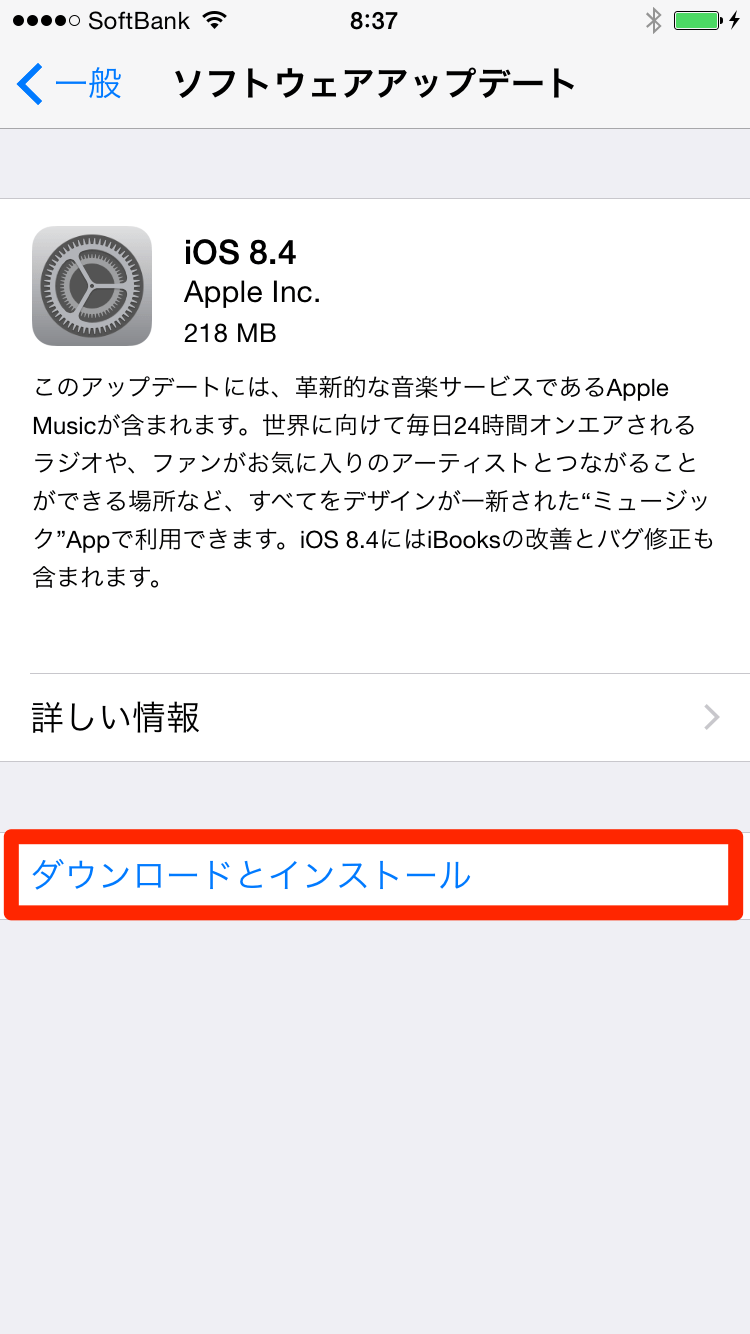
![[ミュージック]を起動する](https://dekiru.net/upload_docs/img/20150701_o0102.png)
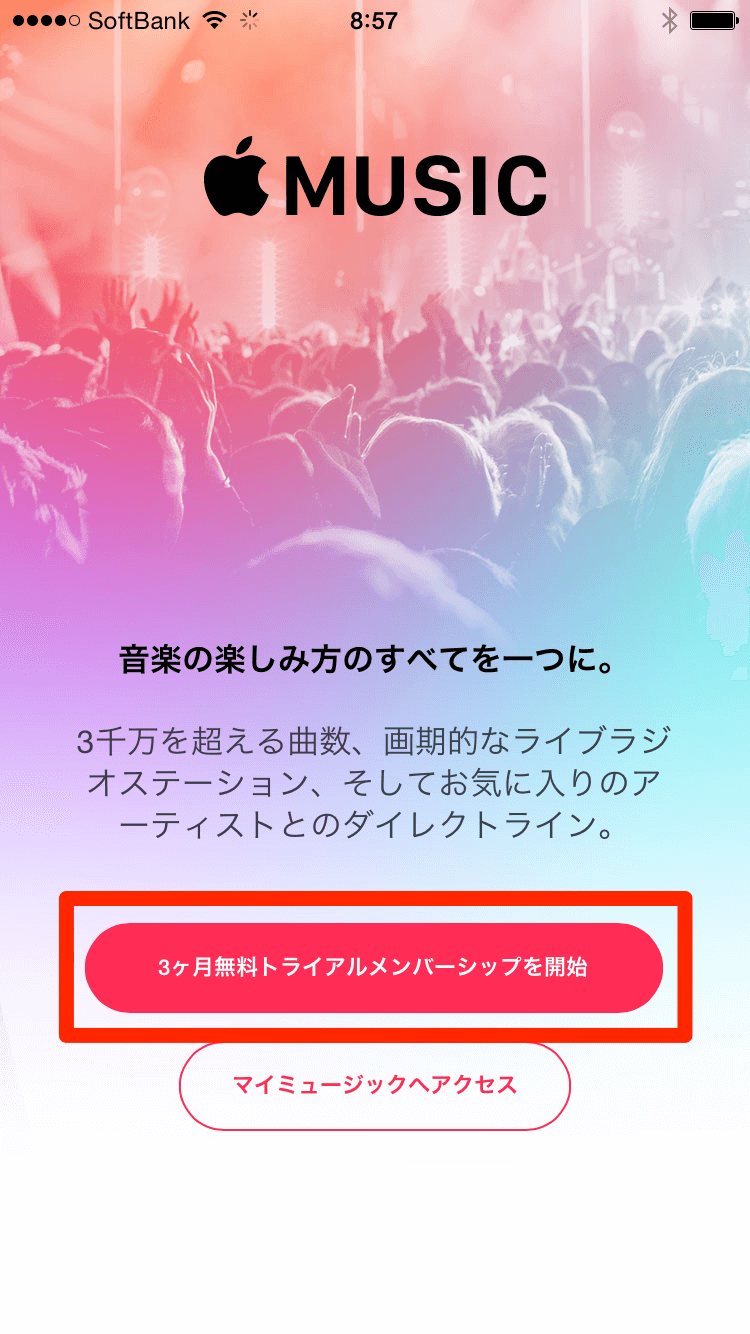
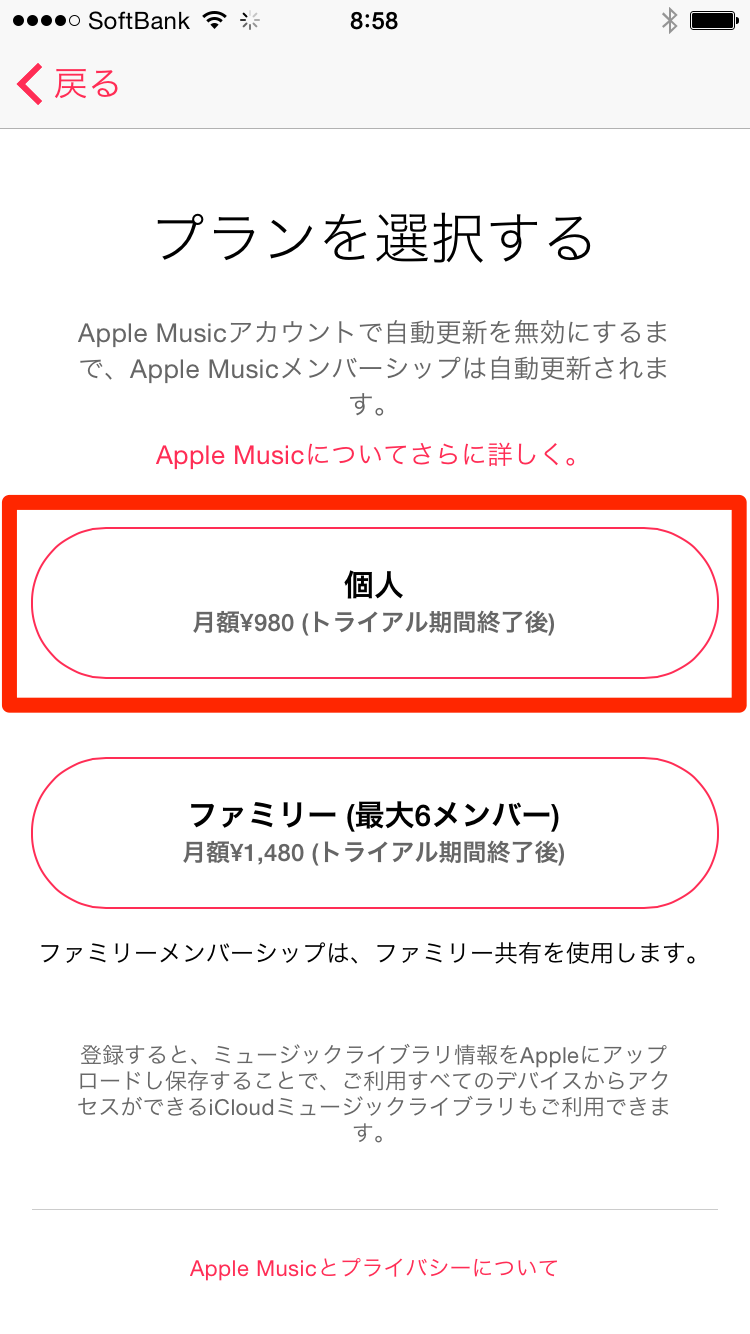
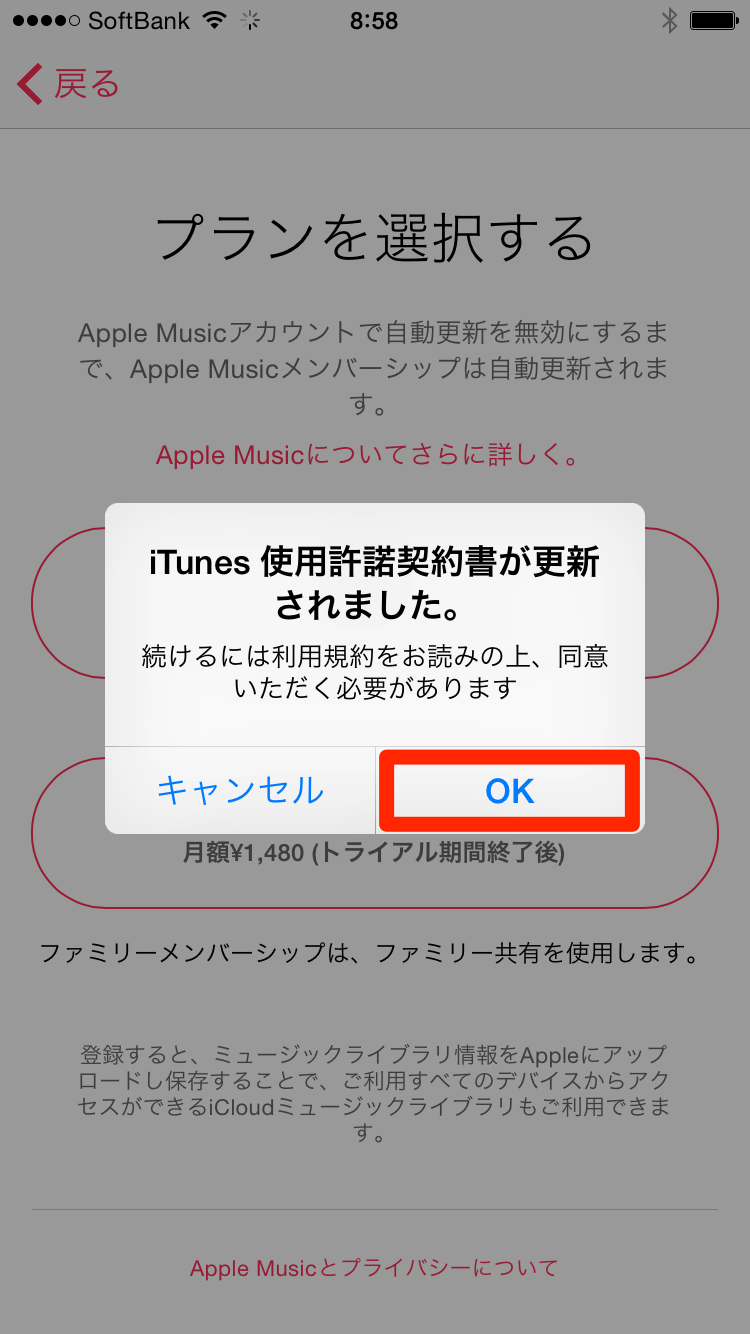
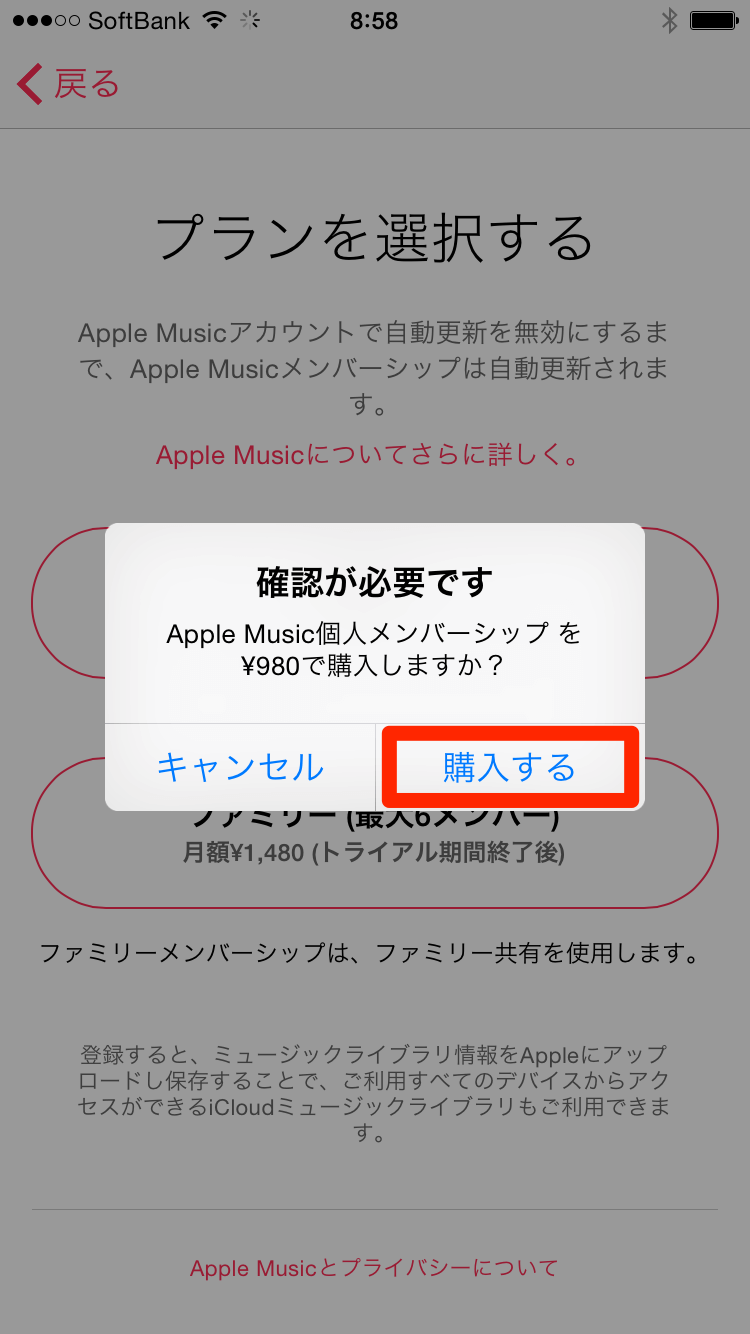
![[My Music]が表示された](https://dekiru.net/upload_docs/img/20150701_o0107.png)